以CentOS為作業系統的vps或伺服器安裝lnmp執行環境的方法
安裝步驟:
1、使用putty或類似的SSH工具登陸VPS或伺服器;
登陸後執行:screen -S lnmp
如果提示screen: command not found 命令不存在可以執行:yum install screen 或 apt-get install screen安裝,詳細內容參考screen教程。
2、下載並安裝LNMP一鍵安裝包:
您可以選擇使用下載版(推薦美國及海外VPS或空間較小使用者使用)或者完整版(推薦國內VPS使用,國內使用者可用在下載中找國內下載地址替換),兩者沒什麼區別,只是完整版把一些需要的原始碼檔案預先放到安裝包裡。
安裝LNMP穩定版
如需無人值守安裝,請使用
wget http://soft.vpser.net/lnmp/lnmp1.5.tar.gz -cO lnmp1.5.tar.gz && tar zxf lnmp1.5.tar.gz && cd lnmp1.5 && ./install.sh lnmp
如需要安裝LNMPA或LAMP,將./install.sh 後面的引數lnmp替換為lnmpa或lamp即可。如需更改網站和資料庫目錄、自定義Nginx引數、PHP引數模組、開啟lua等需在執行./install.sh 命令前修改安裝包目錄下的 lnmp.conf 檔案,詳細可以檢視
如提示wget: command not found ,使用yum install wget 或 apt-get install wget 命令安裝。
如下載速度慢或無法下載請更換其他下載節點,請檢視LNMP下載節點具體替換方法。
執行上述LNMP安裝命令後,會出現如下提示:
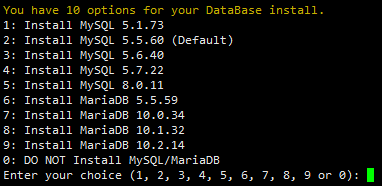
目前提供了較多的MySQL、MariaDB版本和不安裝資料庫的選項,需要注意的是MySQL 5.6,5.7及MariaDB 10必須在1G以上記憶體的更高配置上才能選擇!如僅需安裝資料庫在lnmp安裝包目錄下執行:./install.sh db
輸入對應MySQL或MariaDB版本前面的序號,回車進入下一步.

設定MySQL的root密碼(為了安全不輸入直接回車將會設定為lnmp.org#隨機數字)如果輸入有錯誤需要刪除時,可以按住Ctrl再按Backspace鍵進行刪除(個別情況下是隻需要Backspace鍵)。輸入後回車進入下一步,如下圖所示:

詢問是否需要啟用MySQL InnoDB,InnoDB引擎預設為開啟,一般建議開啟,直接回車或輸入 y ,如果確定確實不需要該引擎可以輸入 n,(MySQL 5.7+版本無法關閉InnoDB),輸入完成,回車進入下一步。
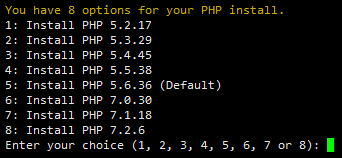
注意:選擇PHP 7+版本時需要自行確認PHP版本是否與自己的程式相容。
輸入要選擇的PHP版本的序號,回車進入下一步,選擇是否安裝記憶體優化:
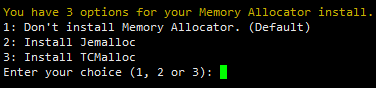
可以選擇不安裝、Jemalloc或TCmalloc,輸入對應序號回車,直接回車為預設為不安裝。
如果是LNMPA或LAMP的話還會提示設定郵箱和選擇Apache “Please enter Administrator Email Address:”,需要設定管理員郵箱,該郵箱會在報錯時顯示在錯誤頁面上。
“Please enter Administrator Email Address:”,需要設定管理員郵箱,該郵箱會在報錯時顯示在錯誤頁面上。
再選擇Apache版本
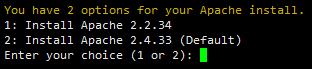
按提示輸入對應版本前面的數字序號,回車。
提示"Press any key to install...or Press Ctrl+c to cancel"後,按回車鍵確認開始安裝。
LNMP指令碼就會自動安裝編譯Nginx、MySQL、PHP、phpMyAdmin等軟體及相關的元件。
安裝時間可能會幾十分鐘到幾個小時不等,主要是機器的配置網速等原因會造成影響。
3、安裝完成
如果顯示Nginx: OK,MySQL: OK,PHP: OK
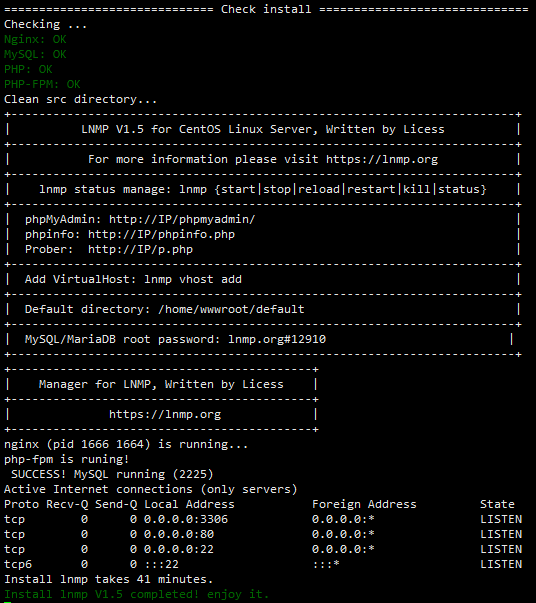
並且Nginx、MySQL、PHP都是running,80和3306埠都存在,並提示安裝使用的時間及Install lnmp V1.5 completed! enjoy it.的話,說明已經安裝成功。
某些系統可能會一直卡在Install lnmp V1.5 completed! enjoy it.不自動退出,可以按Ctrl+c退出。
